Existuje mnoho kreativních způsobů, jak upravovat videa a vytvářet živou atmosféru. Jedna z nejčastějších výzev, se kterými se jako videomaker můžete setkat, je nežádoucí Flickern světelných zdrojů ve vašich záběrech. Zvlášť při používání LED osvětlení to může vést k nežádoucím rušením v kvalitě obrazu. Ale nebojte se – s Flicker-Regelung v MAGIX VEGAS Pro 18 můžete tento problém nejen vyřešit, ale dokonce jej využít ve svůj prospěch. V tomto tutoriálu se naučíte, jak pracovat s různými nastaveními módy Flicker-Regelung a tím profesionálně zlepšit vaše videa.
Nejdůležitější poznatky
- Flicker-Regelung pomáhá snižovat nežádoucí flickering ve videích nebo je cíleně generovat.
- Existují různé módy pro nastavení frekvence flickeringu, citlivosti a obrazových oblastí.
- S funkcí pro snížení lze flickering přesně řídit a analyzovat.
Podrobný návod
Začněme se základními nastaveními v MAGIX VEGAS Pro 18. Je důležité, abyste se v softwaru dobře orientovali, než se hlouběji zabývat Flicker-Regelung.
1. Přístup k Flicker-Regelung
Abychom aktivovali Flicker-Regelung, potřebujete nejprve vhodný plugin. Ten lze snadno integrovat. Nejprve přejděte do správy pluginů, abyste našli Flicker-Regelung. Jakmile plugin objevíte, stiskněte "OK", abyste jej přidali.
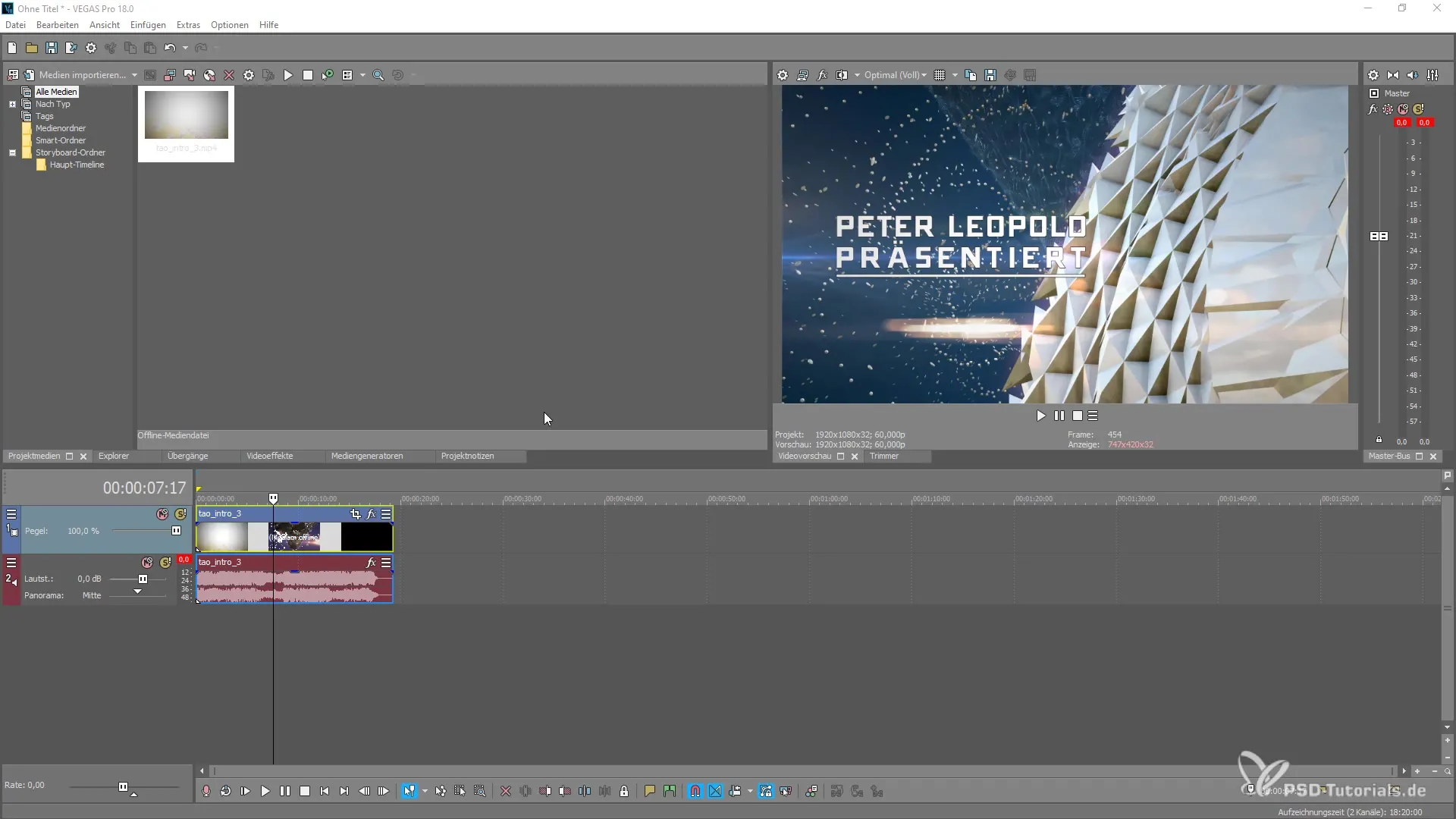
2. Pochopení Flicker-Regelung
Je důležité pochopit, které faktory ovlivňují flickering. Problémy často vznikají, když pracujete s LED světelnými zdroji, které mají např. frekvenci 60 Hz. Tato frekvence může při mírném osvětlení ve vašich záběrech vést k nepříjemnému flickeringu, který je zejména při zrychlených nebo zpomalených záběrech rušivý.
3. Výběr flickermódů
Abychom snížili flickering, nebo jej cíleně zesílili, existují dva módy: Přidat a Snížit. Pokud vyberete režim Přidat, máte možnost nastavit frekvenci flickeringu sami. To vám dává kontrolu nad frekvencí, s jakou je flickering viditelný.
4. Nastavení frekvence flickeringu
V tomto módu můžete také nastavit citlivost. To je míra toho, jak silně je flickering ve vašem obraze vyjádřen. Experimentujte s těmito nastaveními, abyste dosáhli optimálního efektu.
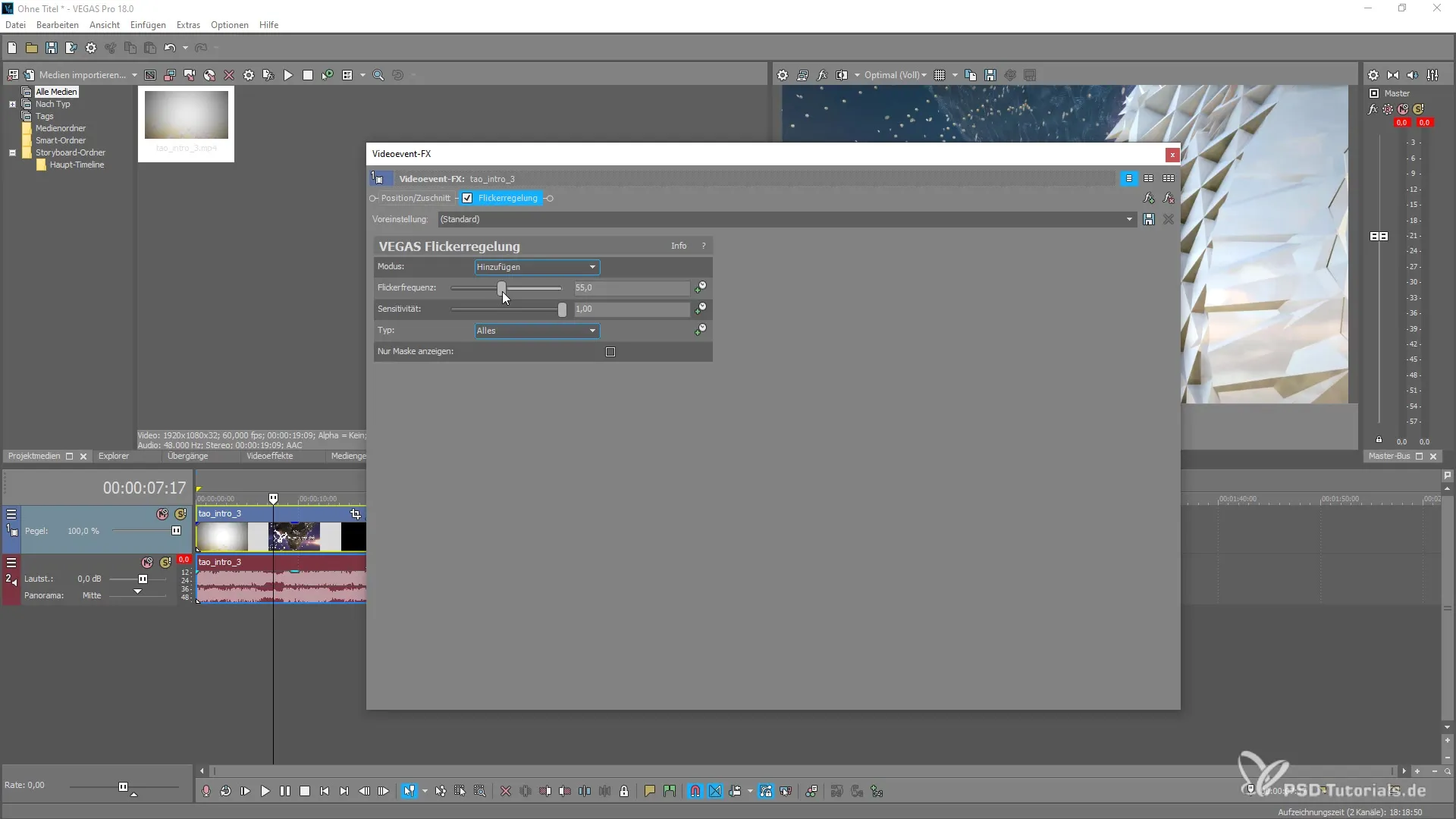
5. Výběr obrazových oblastí
Další výhodou Flicker-Regelung je možnost vybrat konkrétní oblasti vašich videí. Například můžete upravit pouze části, které se nacházejí ve výškách, středních tónech nebo stínech.
6. Použití masek a klíčových snímků
Abychom měli ještě přesnější kontrolu nad flickeringem, máte možnost přidat masky, které zvýrazní určité oblasti vašich videí. Můžete také použít klíčové snímky k dynamickému řízení flickeringu během videa.
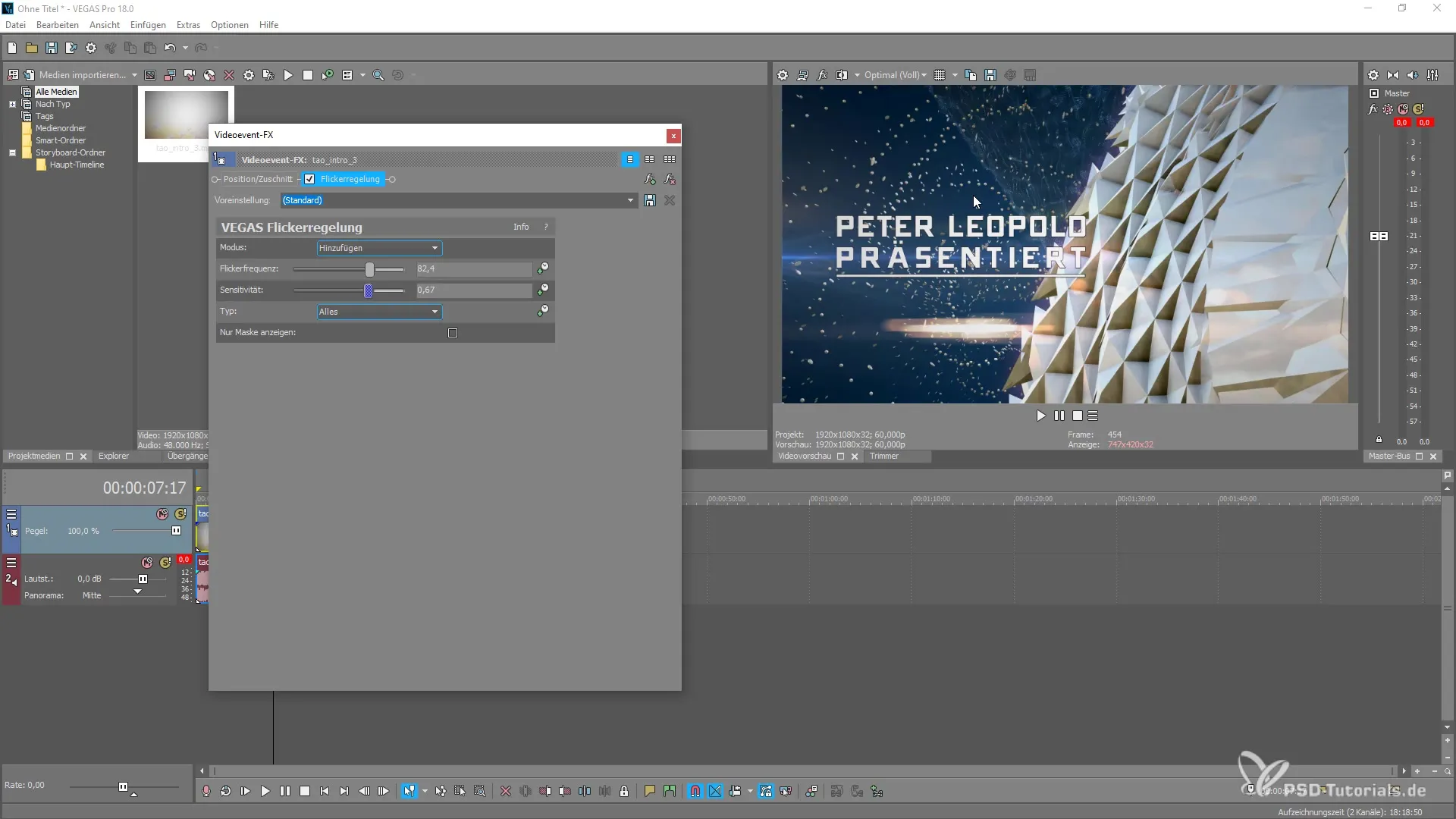
7. Použití režimu snížení
V režimu snížení můžete provádět přesné úpravy, abyste minimalizovali flickering. Můžete zde vybrat, zda chcete úpravu dočasně zakrýt nebo ji řídit prostřednictvím histogramů. Tyto funkce vám poskytují rozšířenou kontrolu nad kvalitou obrazu.
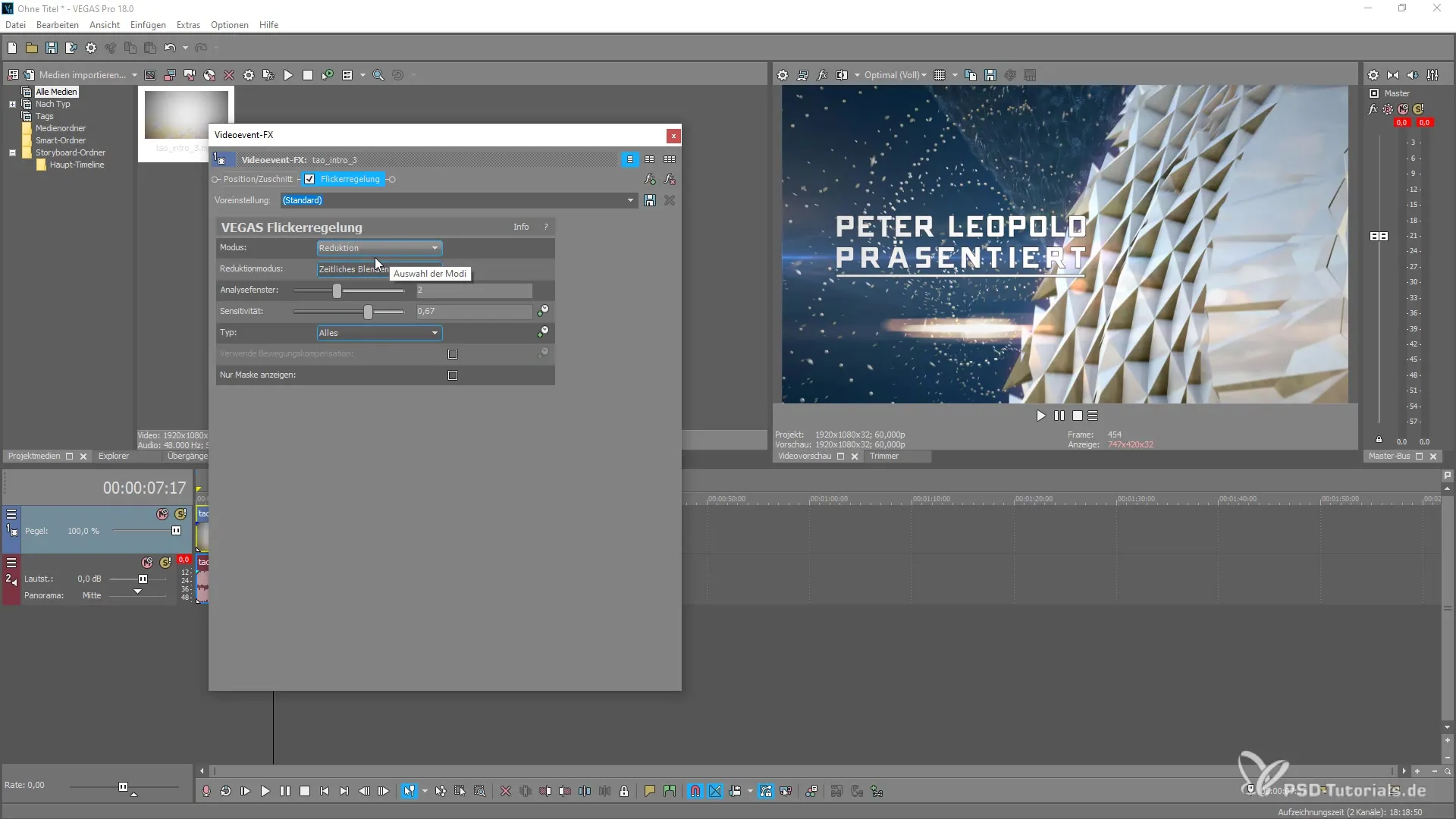
8. Dolaďování výběrových možností
Pokud jste použili metodu snížení, program vám umožní provádět analýzu pro zvýraznění, střední tóny nebo stíny. Algoritmus hledá nejlepší přechody mezi snímky a subtilně je prolíná.
Shrnutí – Optimalizace Flicker-Regelung s MAGIX VEGAS Pro 18
S Flicker-Regelung v MAGIX VEGAS Pro 18 můžete efektivně řešit nechtěný flickering ve vašich videích. Experimentováním s různými módy a nastaveními můžete nejen odstranit rušení, ale také vědomě tvarovat atmosféru svých videí.
Často kladené otázky
Jak mohu aktivovat Flicker-Regelung?Flicker-Regelung můžete aktivovat přidáním vhodného pluginu ve správě pluginů MAGIX VEGAS Pro 18.
Jaké módy jsou k dispozici pro Flicker-Regelung?Jsou k dispozici dva módy: Přidat a Snížit.
Jak funguje nastavení citlivosti?Nastavení citlivosti určuje, jak silně je flickering ve vašem obraze vyjádřen a dává vám možnost jemně doladit flickering.
Mohou být upraveny specifické oblasti videa?Ano, můžete vybrat konkrétní obrazové oblasti, abyste provedli cílené úpravy.
Existuje způsob, jak dynamicky řídit flickeringové efekty?Ano, můžete použít masky a klíčové snímky k animaci flickeringových efektů během vašeho videa.


